Obsah
- 1 15 skrytých triků pro Android
- 2 Co znamenají skryté funkce?
- 3 Rychlý snímek obrazovky
- 4 Kontrola chyb v provozu
- 5 Dvě aplikace současně
- 6 Jak rychle vypnout zvuk
- 7 Soukromí
- 8 Kontrola využitých gigabajtů
- 9 Vestavěná černá listina
- 10 Předinstalované aplikace
- 11 Přidávání aplikací na domovskou obrazovku
- 12 Skryté hry
- 13 Závěry
- 14 Skryté funkce Androidu, které vám usnadní život
- 15 Pohyblivá klávesnice
- 16 Zástupce chatu WhatsApp na domovské obrazovce
- 17 Snížení doby nabíjení smartphonu
- 18 Měřítko textu nebo obrazovky
- 19 Posuvné tlačítko spouště pro fotoaparát
- 20 Zapnutí obrazovky smartphonu pouhým zvednutím
- 21 Režim ovládání jednou rukou
- 22 Povolte pouze oznámení, která potřebujete
- 23 Widgety na ploše
- 24 QR kód pro distribuci Wi-Fi
15 skrytých triků pro Android

Operační systém Google je dnes ve světě nejoblíbenější a běží na něm většina moderních zařízení a jejich výčet se neomezuje jen na telefony a tablety. Moderní mobilní telefony nabízejí mnoho dalších funkcí, které nám usnadňují život. Kromě těch, které mnozí denně používají, však existují další skryté funkce systému Android, které vám umožní dostat z telefonu maximum.
Řekneme vám o nejzajímavějších tajných funkcích mobilních telefonů založených na operačním systému Android, které vám umožňují využívat skryté schopnosti vašeho smartphonu.
Co znamenají skryté funkce?
Než vám řekneme, jak může být jakýkoli smartphone s operačním systémem pohodlnější a funkčnější při každodenním používání, pojďme zjistit, proč existují skryté funkce a nastavení telefonů.
Ve skutečnosti nejsou všechny další funkce vašeho zařízení skryté, ale jsou součástí standardní sady operačního systému. Ne všichni uživatelé však využívají všechny funkce svého zařízení a jeho majitel si často ani neuvědomuje možnosti svého gadgetu.
Mnoho uživatelů chytrých telefonů se systémem Android tedy používá programy třetích stran, které jim umožňují pořídit snímek obrazovky. To může být vyžadováno v různých situacích, pokud potřebujete rychle uložit text, zachytit internetovou stránku nebo fragment korespondence. Tato možnost je ale dostupná bez aplikací třetích stran a fotku si uložíte pouhým stisknutím tlačítek telefonu.
Řekneme vám podrobně o používání nejzajímavějších tajemství smartphonů Android.
Rychlý snímek obrazovky
Pokud potřebujete uložit obrázek na obrazovku vašeho smartphonu, pak na Androidu to nebude těžké. Chcete-li uložit obrázek z obrazovky, stačí stisknout fyzické klávesy na gadgetu.
Bez ohledu na model zařízení a výrobce stiskněte současně tlačítka snížení hlasitosti a vypínače. V důsledku toho bude pořízen snímek obrazovky.
Výsledný snímek obrazovky se uloží do galerie v samostatné složce snímky obrazovky.
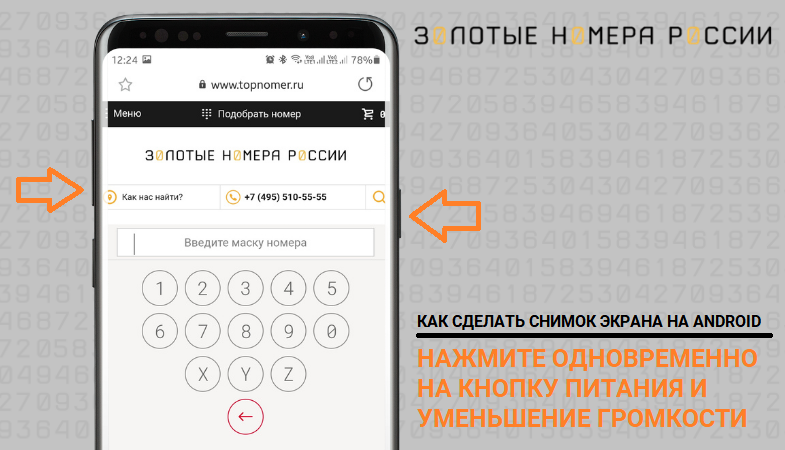
Pokud mluvíme o dalších tajemstvích mobilních telefonů, pak v závislosti na výrobci a modelu zařízení je možné nejen pořídit snímek obrazovky, ale také zachytit celý obrázek na jednom obrázku, a to nejen ten, který je zobrazen na obrazovce v době pořízení fotografie.
V závislosti na shellu může být tato funkce nazývána odlišně – „Screenshot+“, „Smart Capture“ a další. Podstatou této skryté funkce však je, že můžete například při rolování vyfotografovat celou internetovou stránku a nejen její část, která je zobrazena na displeji.
Kontrola chyb v provozu
Moderní chytré telefony nám umožňují provádět akce, které byly dříve možné pouze na počítačích. Stejně jako u jakéhokoli jiného elektronického zařízení však může dojít k chybám.
Pokud tedy zaznamenáte problémy s používáním vašeho gadgetu, ale nemůžete pochopit, co problém způsobilo, použijte spouštění zařízení v nouzovém režimu.
Mnoho uživatelů chytrých telefonů může narazit na problémy se svým zařízením po instalaci aplikací nebo změně základních nastavení. Je to bezpečný režim, který vám umožňuje určit, co způsobilo problém v provozu.
Když režim spustíte, všechny nainstalované podpůrné aplikace budou deaktivovány a budete moci zkontrolovat chyby ve fungování vašeho zařízení. Chcete-li tuto funkci spustit, podržte tlačítko napájení a poté, co se na obrazovce objeví tlačítko vypnutí, podržte jej několik sekund, dokud se neobjeví oznámení, že zařízení vstoupilo do nouzového režimu, a klikněte na „OK“.

Po restartu budou všechny aplikace třetích stran deaktivovány a můžete vyzkoušet fungování smartphonu. Nebojte se, že jakákoli aplikace bude smazána. Po běžném restartu budete moci znovu používat všechny nainstalované programy, ale budete moci nezávisle odstraňovat škodlivé aplikace, které narušují provoz zařízení, nebo deaktivovat nekompatibilní software.
Dvě aplikace současně
Počínaje sedmou verzí operačního systému mají uživatelé možnost používat dvě aplikace současně. Existuje mnoho scénářů pro použití této funkce a například můžete sledovat video a zároveň provádět další úkoly – psaní textu, odesílání zpráv do messengeru a mnoho dalšího.
Upozorňujeme, že některé aplikace nemusí podporovat multitasking.
Chcete-li používat dvě aplikace současně, otevřete seznam naposledy použitých aplikací. Vyberte požadovanou aplikaci a podržte ji, přesuňte ji do horní části obrazovky nebo klikněte na „Spustit v režimu rozdělené obrazovky“. Poté spusťte druhou aplikaci.
Vezměte prosím na vědomí, že můžete změnit poměr plochy využívané aplikací nebo je zaměnit.
Jak rychle vypnout zvuk
Jak často máte příchozí hovor v nevhodnou dobu a potřebujete rychle ztlumit svůj smartphone? Pokud tato situace nastane, nemusíte pro ztlumení zvuku stisknout tlačítko hlasitosti. Chcete-li ztlumit zvuk, otočte telefon obrazovkou dolů.
Chcete-li použít tuto skrytou funkci, musíte přejít do části „Gesta“ v nastavení zařízení. V něm aktivujte „Rychlé ztlumení“.
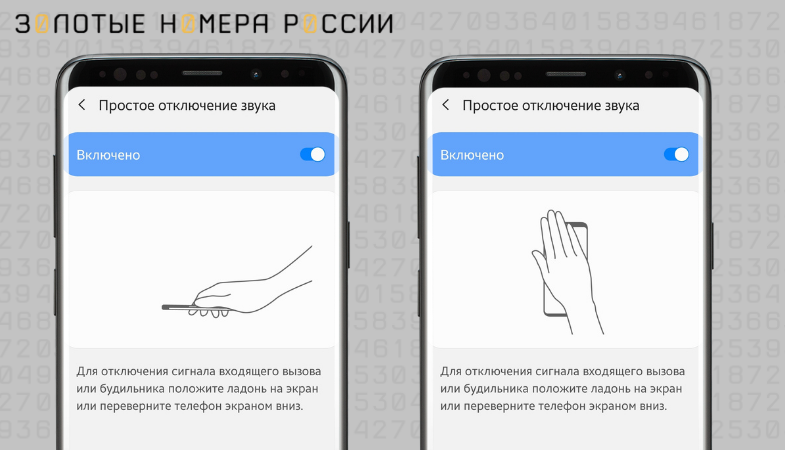
Upozorňujeme, že v závislosti na výrobci zařízení Android vám toto nastavení umožní rychle vypnout zvuk otočením obrazovky telefonu dolů. K dispozici může být i gesto, které vám umožní ztlumit příchozí hovor zakrytím obrazovky dlaní – to vám umožní nejen rychle snížit hlasitost, ale aniž byste se telefonu ani dotkli.
Soukromí
Jednou z pohodlných funkcí chytrých telefonů se systémem Android je rychlé prohlížení notifikací z různých aplikací, aniž byste je museli spouštět. Pokud jste tedy dostali zprávu do messengeru, pak v upozornění nejen vidíte, od koho zpráva přišla, ale také si ji přečtěte. K tomu nemusíte ani odemykat telefon.
Stojí však za zvážení, že takový rychlý pohled je dostupný nejen vám, ale i vašemu okolí. Pokud jste tedy opustili svůj smartphone, každý, kdo zvedne váš telefon, může vidět důvěrné informace.
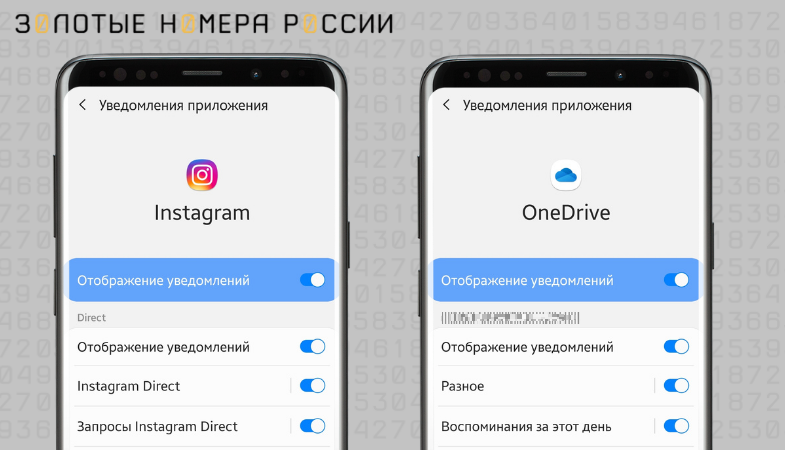
Chcete-li skrýt obsah, přejděte v nastavení do sekce „Oznámení“. Zde si prostřednictvím dalších nastavení můžete nastavit požadovaný režim výběrem, u kterých aplikací ve smartphonu můžete číst upozornění bez odemykání.
Kontrola využitých gigabajtů
Navzdory dostupnosti tarifů s neomezeným internetem mnoho účastníků využívá paušální tarify s omezeným objemem provozu. Proto je důležité vědět, že gigabajtový balíček v ceně je prakticky využíván a pro úsporu je potřeba si aktivovat další, případně zakázat přístup k internetu.
Na chytrých telefonech Android můžete sledovat své využití internetu bez aplikací třetích stran a také dostávat upozornění, když dosáhnete určitého limitu.
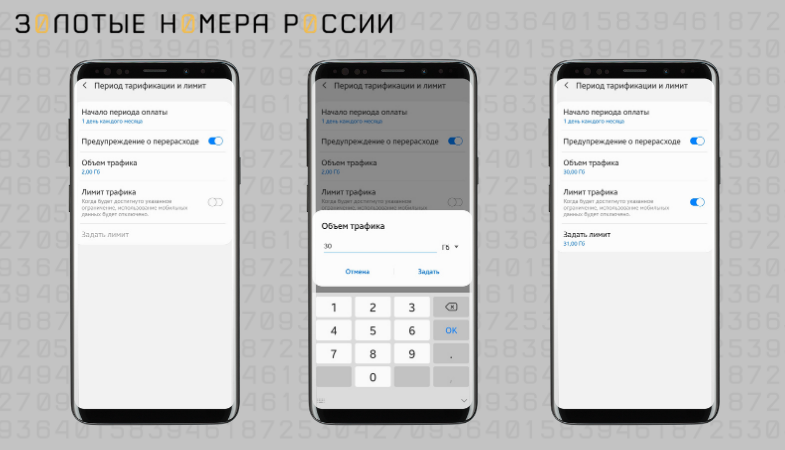
Můžete tedy nastavit kvótu, určit datum odpočítávání a zvolit, kdy bude vyčerpáno množství dat, bude odesláno upozornění a kdy se vypne mobilní internet. Pomocí dalších nastavení také můžete vidět, které aplikace používají internet a kolik provozu spotřebovávají.
Není žádným tajemstvím, že aplikace často využívají připojení k internetu i bez jejich spuštění – na pozadí. Prostřednictvím nastavení můžete vybrat, které programy budou moci tuto funkci používat a pro které aplikace bude režim používání internetu na pozadí nedostupný.
Vestavěná černá listina
Stále více uživatelů služeb jakéhokoli mobilního operátora si stěžuje na pravidelné reklamní hovory z neznámých čísel. K vyřešení problému samozřejmě mobilní operátoři nabízejí využití placených služeb, které umožňují aktivovat blokování hovorů z jednotlivých čísel.
V systému Android však můžete tuto funkci používat zdarma. Chcete-li to provést, stačí přidat libovolné číslo do seznamu blokování.
Vyberte číslo ze seznamu hovorů nebo z uložených kontaktů. Dále klikněte na další informace nebo režim úprav pro uložený kontakt. Zde budete moci zablokovat telefonní číslo, aby se na váš telefon neodesílaly hovory a textové zprávy.
Upozorňujeme, že standardní blokování v systému Android vám umožňuje zobrazit informace o hovorech z čísel, která jste zablokovali. Navzdory tomu, že neuvidíte upozornění na hovor, skutečnost pokusu o hovor se zobrazí v seznamu hovorů. Nebudete však moci zobrazit zprávy od blokovaných kontaktů.
Předinstalované aplikace
Při nákupu nového smartphonu může uživatel využívat nejen nezávisle stažené aplikace, ale také ty, které jsou v zařízení předinstalované výrobcem. Ne všechny takové aplikace jsou však potřeba a nejenže „ucpávají“ váš gadget, ale mohou také používat připojení k internetu.
Problém s nepoužívanými aplikacemi, které nelze smazat, můžete vyřešit pomocí funkce „Zakázat“. Chcete-li to provést, musíte v nastavení přejít do části „Aplikace“ a vybrat, co nepoužíváte.
V nastavení aplikace klikněte na tlačítko „Zakázat“. Můžete také odstranit data aplikace z paměti zařízení a vymazat mezipaměť.
Důležité! Nevypínejte systémové aplikace – může to vést k poruchám vašeho smartphonu.
Přidávání aplikací na domovskou obrazovku
Na svém smartphonu můžete používat desítky a dokonce stovky různých aplikací, a to je omezeno pouze vestavěným úložištěm zařízení. Při instalaci nové aplikace se však mnozí potýkají s problémem, že se zástupce spuštění objeví nejen v seznamu všech aplikací, ale také na hlavní obrazovce.
Pokud nechcete, aby se nové aplikace objevovaly na hlavní obrazovce ihned po instalaci do vašeho zařízení, deaktivujte příslušnou funkci prostřednictvím nastavení. K tomu si v nastavení zobrazení nastavte zákaz přidávání ikon aplikací po jejich stažení z Google Play.
Skryté hry
Uživatelé chytrých telefonů Android mohou hrát skrytou hru, aniž by si ji instalovali do svého zařízení. Chcete-li jej spustit, přejděte na informace o softwaru v nastavení a několikrát klepněte na název verze operačního systému.
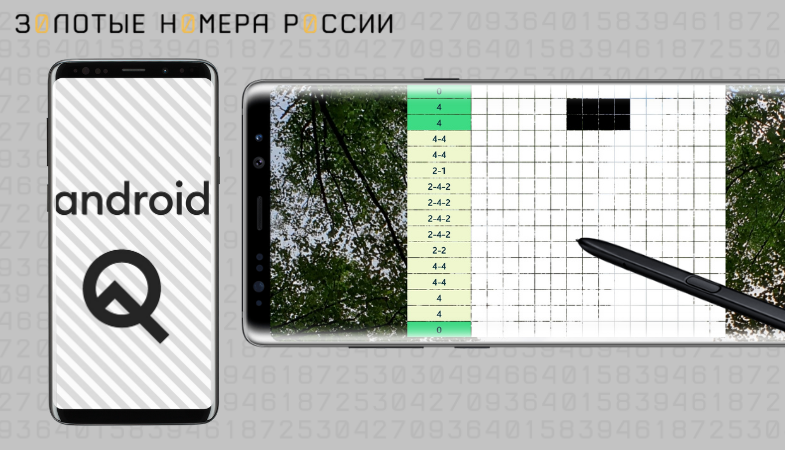
Různé verze operačního systému mají k dispozici různé hry, které se také nazývají „velikonoční vajíčka“. Například v desáté verzi Androidu si můžete zahrát analog japonské křížovky.
Závěry
Pomocí chytrého telefonu na operačním systému Google máte přístup nejen k základním funkcím, ale také k mnoha doplňkovým. V naší recenzi jsme hovořili pouze o deseti nejzajímavějších skrytých funkcích vašeho gadgetu, které usnadňují a usnadňují jeho používání. Pokud chcete odemknout všechny funkce zařízení a najít další skryté funkce, přejděte do nastavení zařízení a prozkoumejte jej. Systémová nastavení byste měli používat opatrně, abyste místo doplňkových užitečných funkcí nevypnuli ty základní a nejdůležitější.
Skryté funkce Androidu, které vám usnadní život

Moderní společnost lze rozdělit do dvou skupin: fanoušci iOS a fanoušci Androidu.
U prvního jmenovaného jsme si již popsali užitečné funkce, které zjednodušují práci se smartphonem. To druhé nemůžeme ignorovat. Majitelé chytrých telefonů Android, chyťte životní hacky, které vám výrazně usnadní život.
Pohyblivá klávesnice
Pokud je vám z nějakého důvodu nepříjemné používat klasickou klávesnici, nelíbí se vám její barva nebo zkrátka nemáte rádi monotónnost a chcete čas od času vše změnit i ve struktuře vašeho smartphonu – tento life hack je pro vy.
- Stáhněte a nainstalujte aplikaci Klávesnice Google Gboard.
- Aktivujte jej jako primární metodu zadávání v Nastavení.
- Otevřete jakýkoli messenger a začněte nový chat nebo začněte existující.
- Přesuňte kurzor do vstupního pole, poté se zobrazí klávesnice Gboard.
- Najděte 3 tečky v jeho pravém horním rohu. Klikněte na ně.
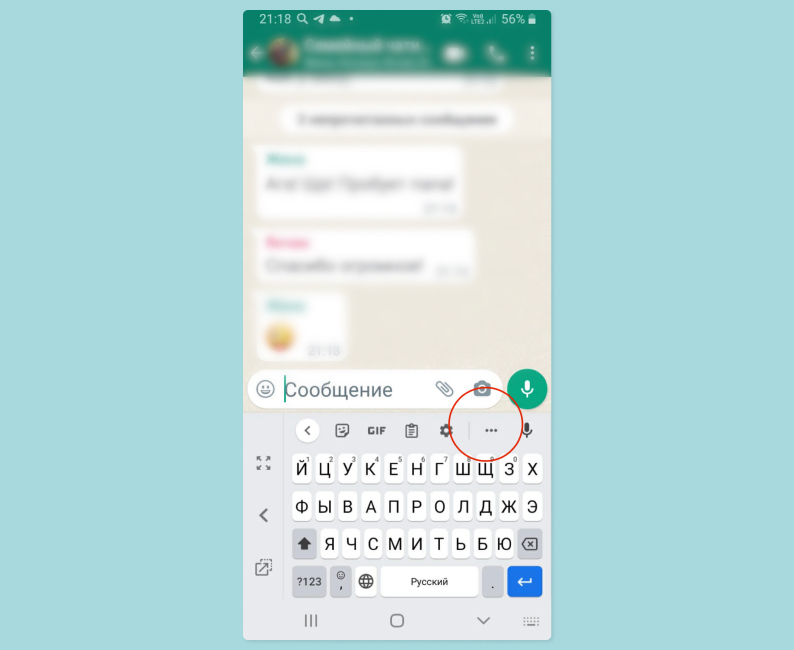
- Vyberte plovoucí režim.
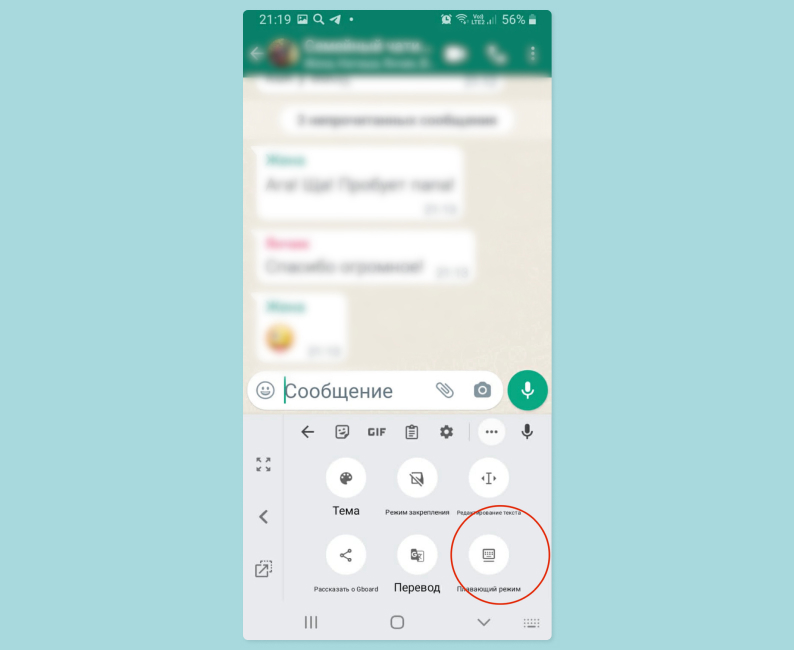
- Umístěte klávesnici na obrazovku na libovolné místo, které vám vyhovuje.
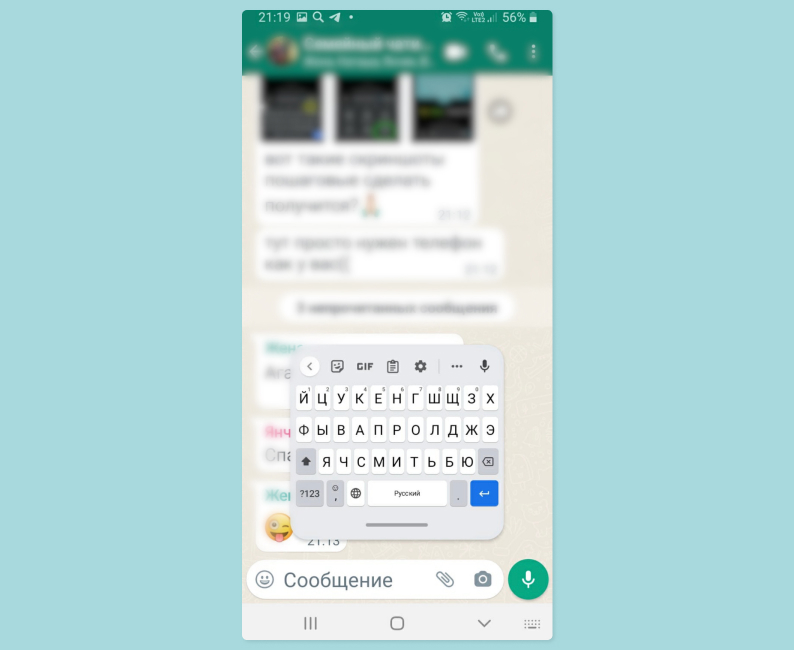
Zástupce chatu WhatsApp na domovské obrazovce
Už žádné otevírání WhatsApp a hledání potřebných chatů – ty nejdůležitější lze snadno přenést přímo na plochu.
- Otevřete WhatsApp.
- Dlouhým stisknutím libovolného individuálního nebo skupinového chatu.
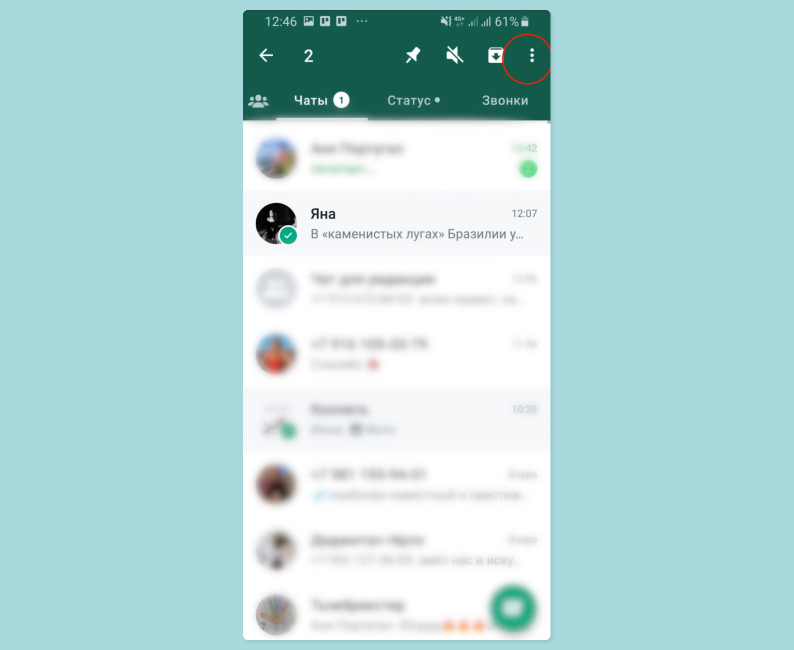
- V pravém horním rohu na 3 tečkách vyberte „Přidat ikonu chatu na obrazovku“.
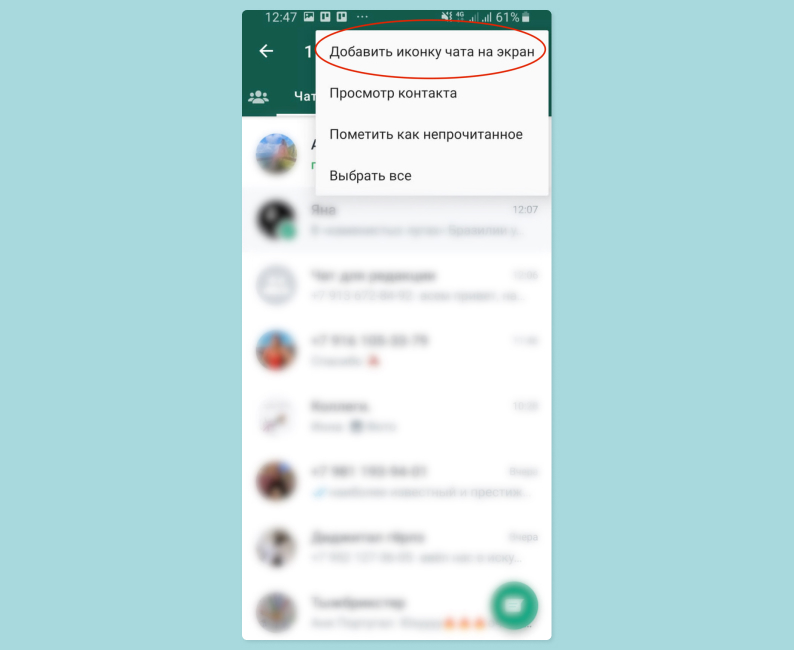
Dříve jsme řekli:

Jak nastavit heslo pro libovolnou aplikaci: návod pro zařízení iOS a Android
Snížení doby nabíjení smartphonu
Už vás nebaví, že se baterie vašeho smartphonu nabíjí pomaleji než lezoucí želva? Zde je jednoduchý životní hack: přepněte svůj smartphone do režimu v letadle při nabíjení. Ano, ano, vše důmyslné je jednoduché.
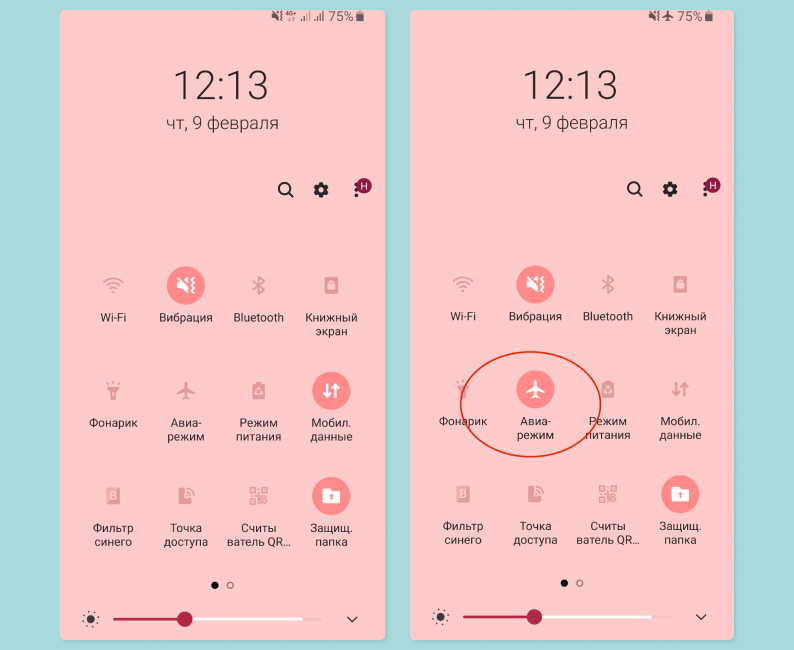
- Stáhněte oznamovací panel a přepněte telefon do režimu v letadle.
- Když je baterie nabitá, nezapomeňte tento režim vypnout, jinak se k vám nikdo nedostane.
Měřítko textu nebo obrazovky
Užitečná funkce pro lidi se špatným zrakem. Text nebo stránku můžete jednoduše trojitým klepnutím kamkoli na obrazovku smartphonu Android oddálit nebo přiblížit.
- V nastavení telefonu vyberte „Přístupnost“ a poté „Nástroje viditelnosti“.
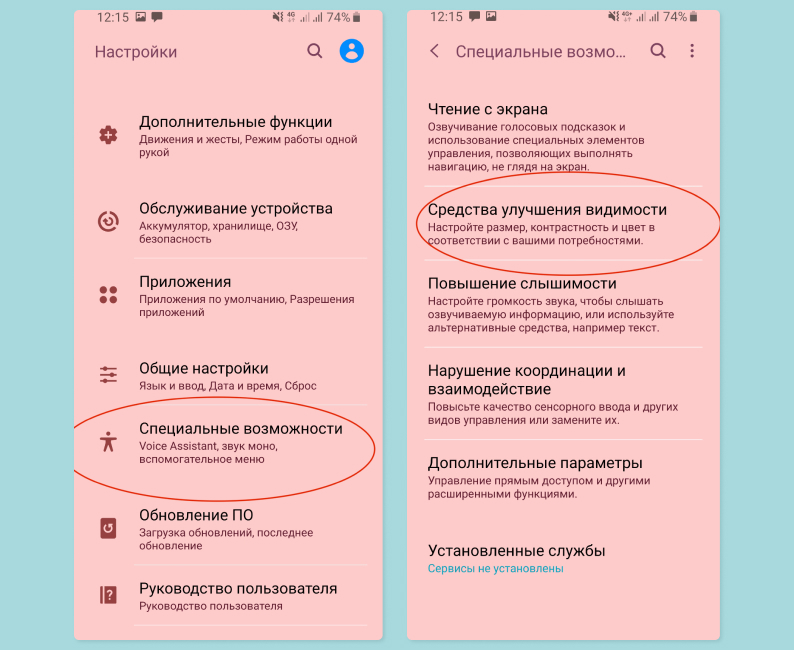
- Přejděte dolů a klikněte na „Zoom“.
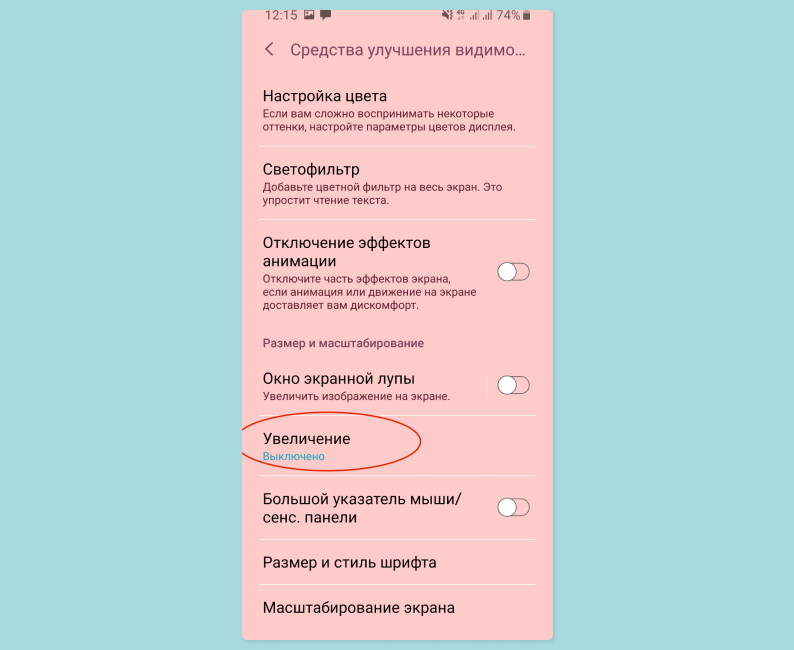
- Vyberte možnost Triple Tap to Zoom a zapněte ji.
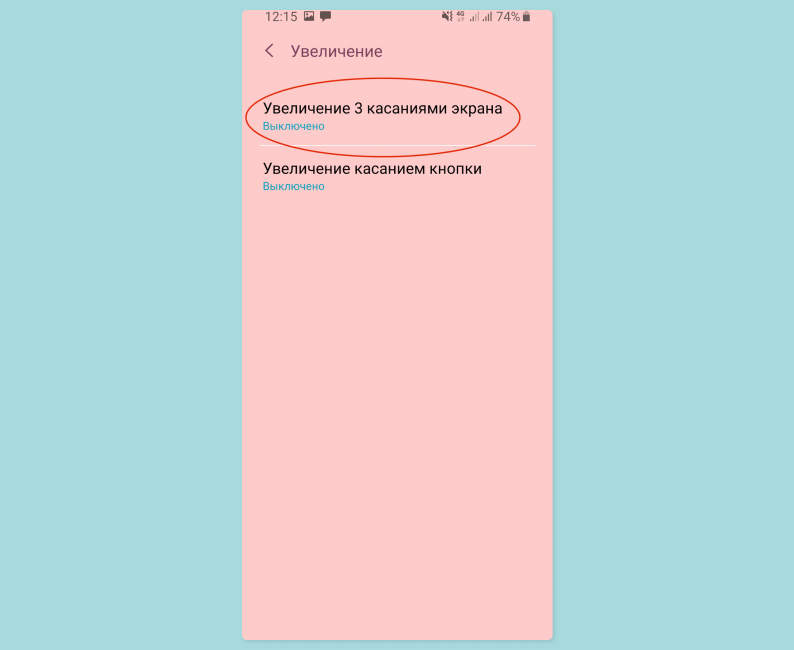
Posuvné tlačítko spouště pro fotoaparát
Ne vždy je vhodné pořizovat selfie stisknutím tlačítka fotoaparátu: někdy na něj prostě nedosáhnete. Pro takové situace jsme vymysleli pohyblivé tlačítko, abyste jej mohli zafixovat na místě, které vám vyhovuje.
- Otevřete fotoaparát na svém smartphonu.
- V levém horním rohu je ikona nastavení, klikněte na ni.
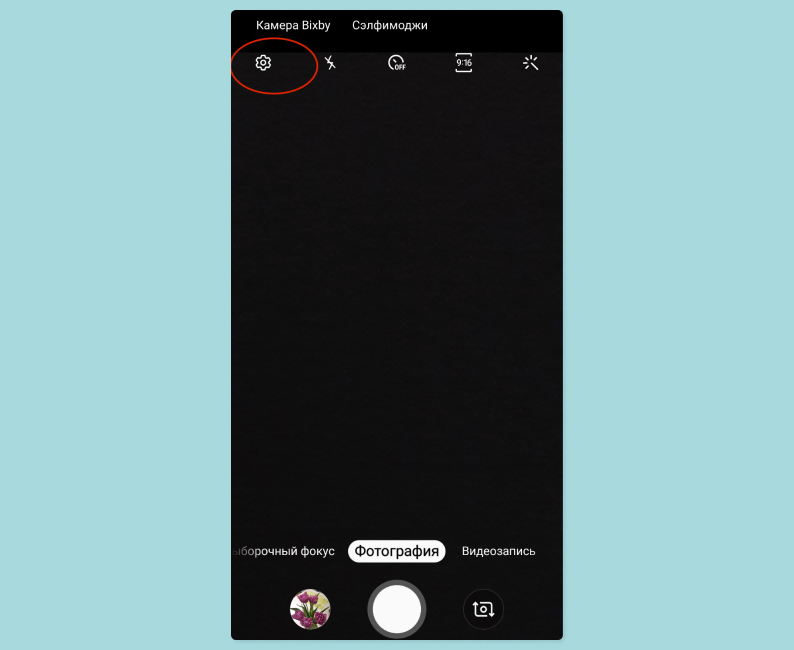
- Přejděte dolů a vyberte Metody fotografování.
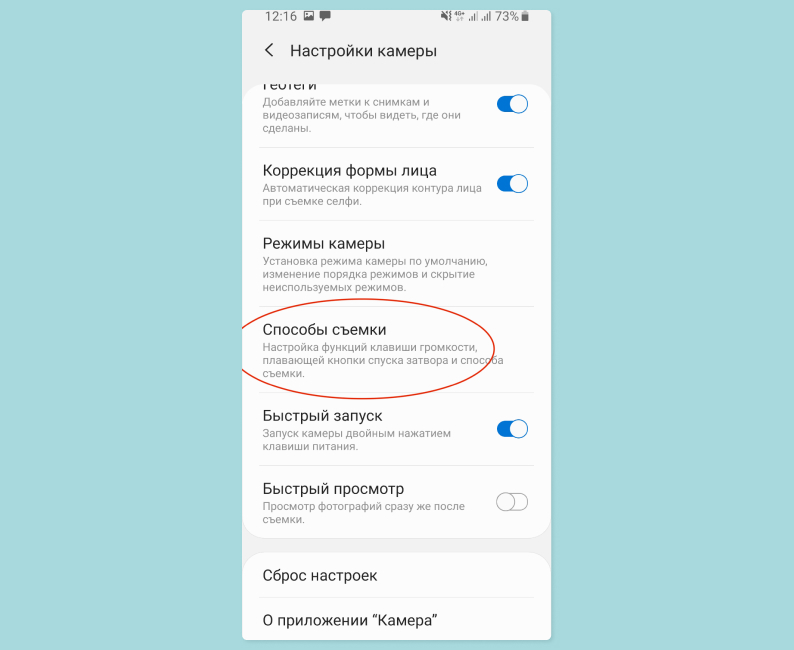
- Povolit plovoucí tlačítko spouště.
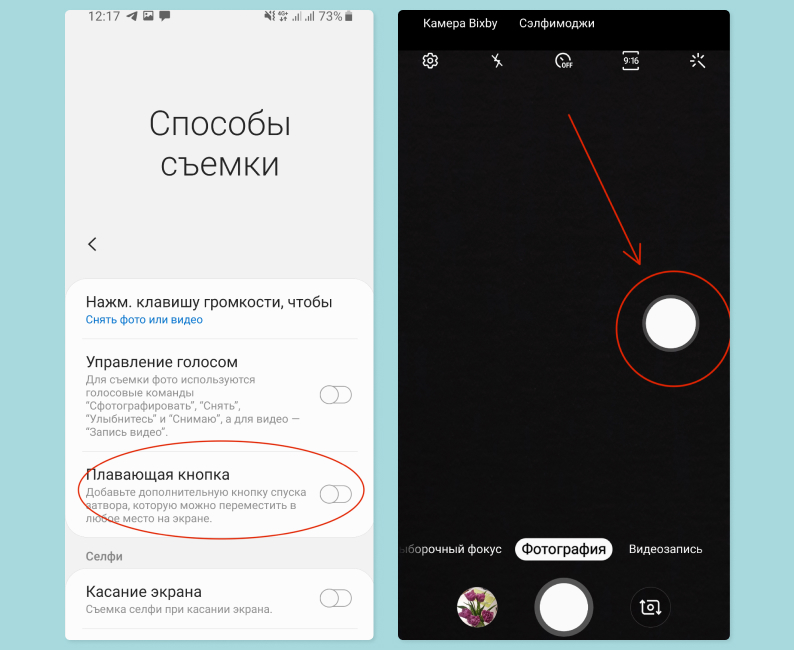
Zapnutí obrazovky smartphonu pouhým zvednutím
Chcete, aby se obrazovka okamžitě rozsvítila, jakmile zvednete telefon, aniž byste museli stisknout tlačítko „Odemknout“?
- V Nastavení vyberte Pokročilé funkce.
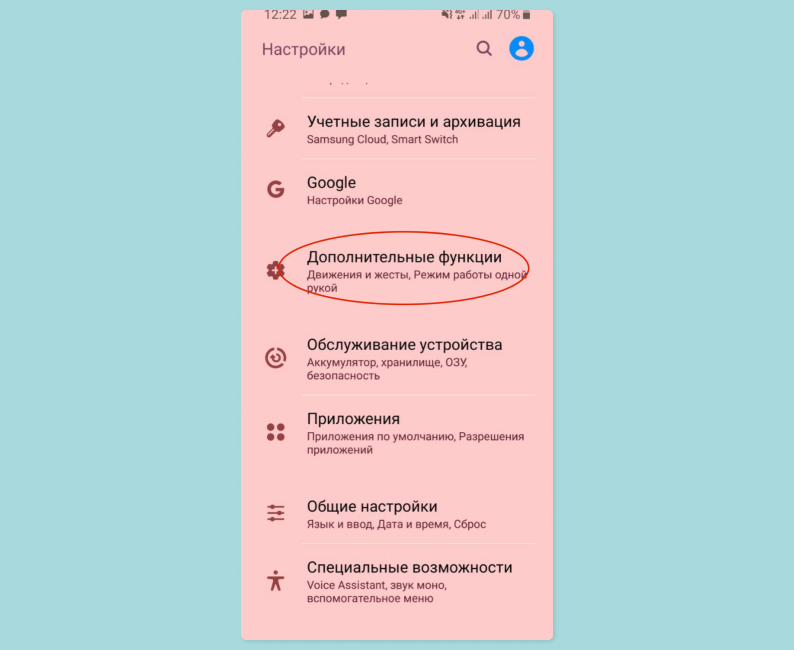
- Klikněte na „Pohyby a gesta“.
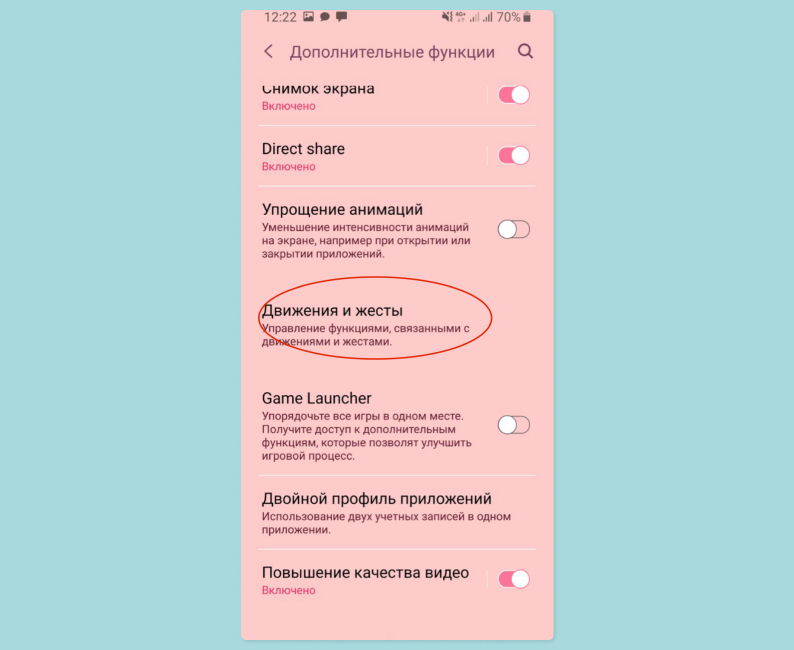
- Aktivujte „Zapnout při zvednutí“.
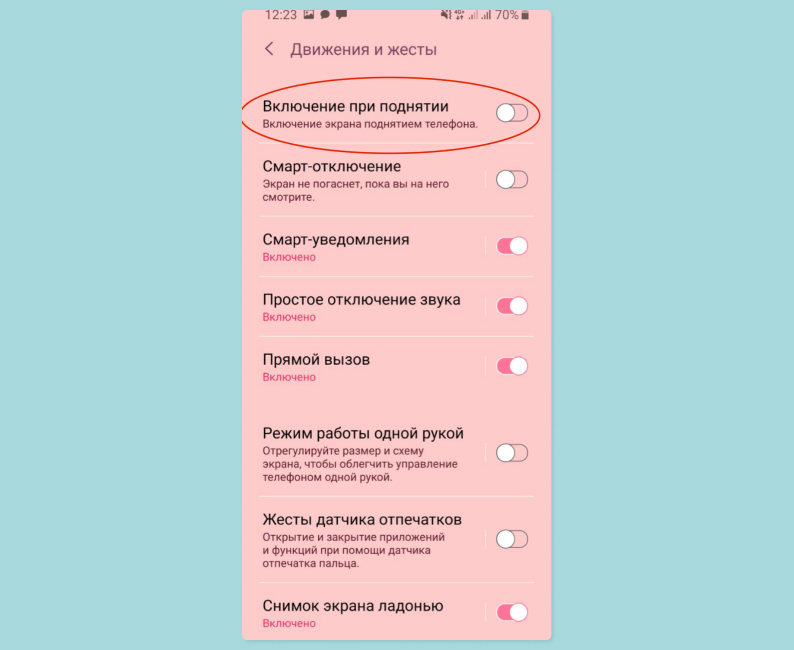
Režim ovládání jednou rukou
Situace je známá: pijete kávu za běhu nebo nosíte těžké tašky z obchodu a pak zazvoní telefon? Hovor musí být přijat, ale volná je pouze jedna ruka. Co dělat? Nastavte si na svém smartphonu speciální funkci. Jeho zapnutím můžete upravit velikost a rozvržení obrazovky, abyste si usnadnili ovládání telefonu jednou rukou.
- Otevřete Nastavení a Pokročilé funkce.
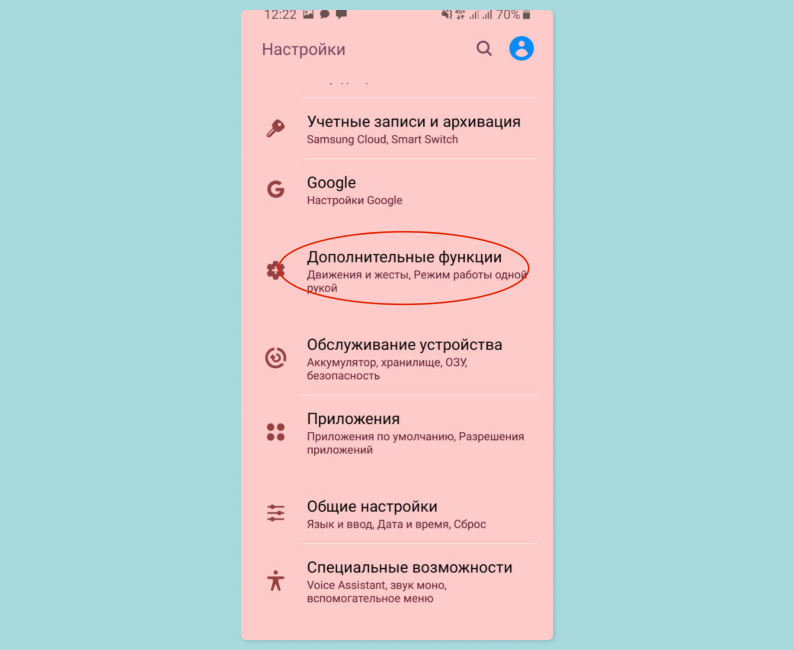
- Vyberte „Pohyby a gesta“.
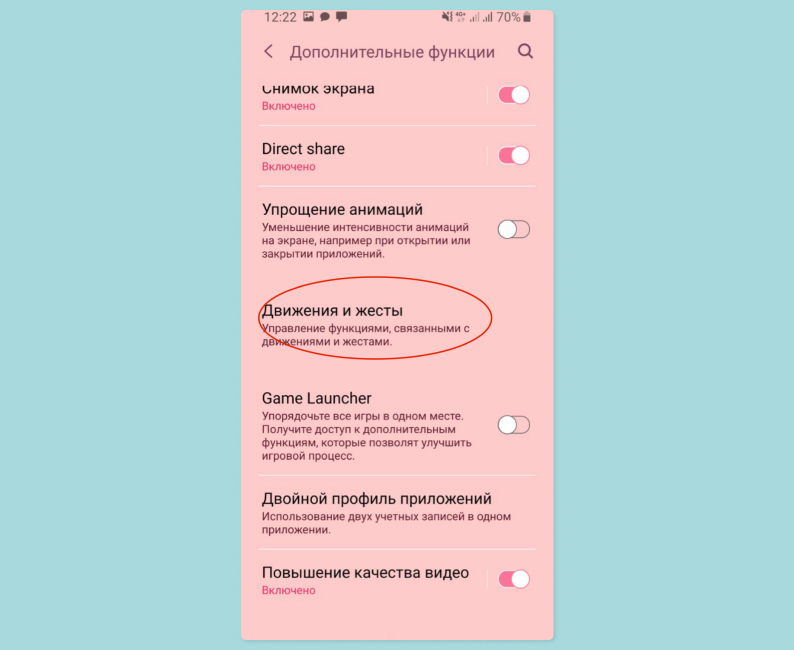
- Aktivujte položku „Režim ovládání jednou rukou“.
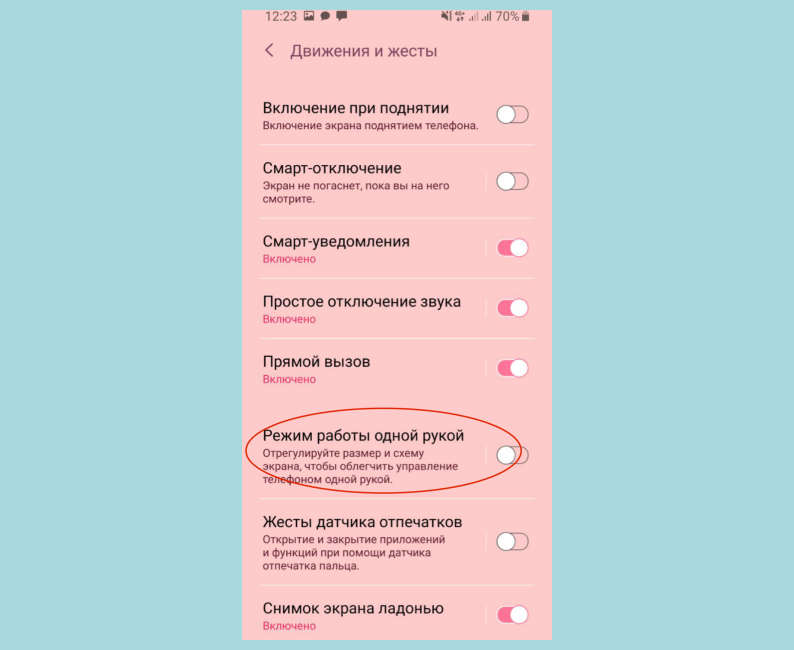
Povolte pouze oznámení, která potřebujete
Čekáte na důležitý hovor nebo zprávu, ale dostáváte desítky signálů za minutu ze všech instant messengerů a chatů? Pomůže vám funkce Nerušit. Blokuje všechny zvukové signály, ale nebojte se, Android bude fungovat normálně, jen tiše.
A abyste nezmeškali důležité upozornění, můžete nastavit výjimky (vyberte potřebné kontakty, od kterých budete přijímat zvukové signály).
- Přejděte do Nastavení -> Oznámení.
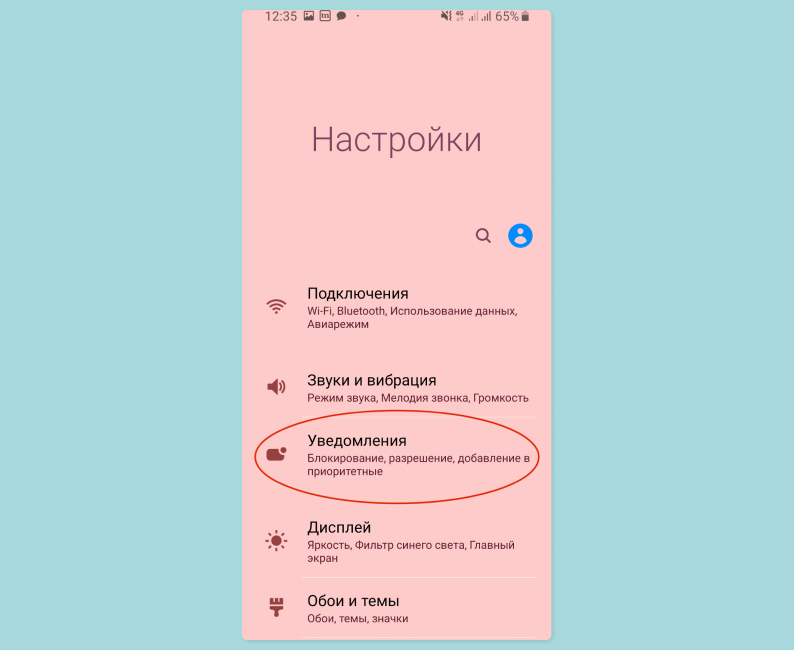
- Klikněte na Nerušit.
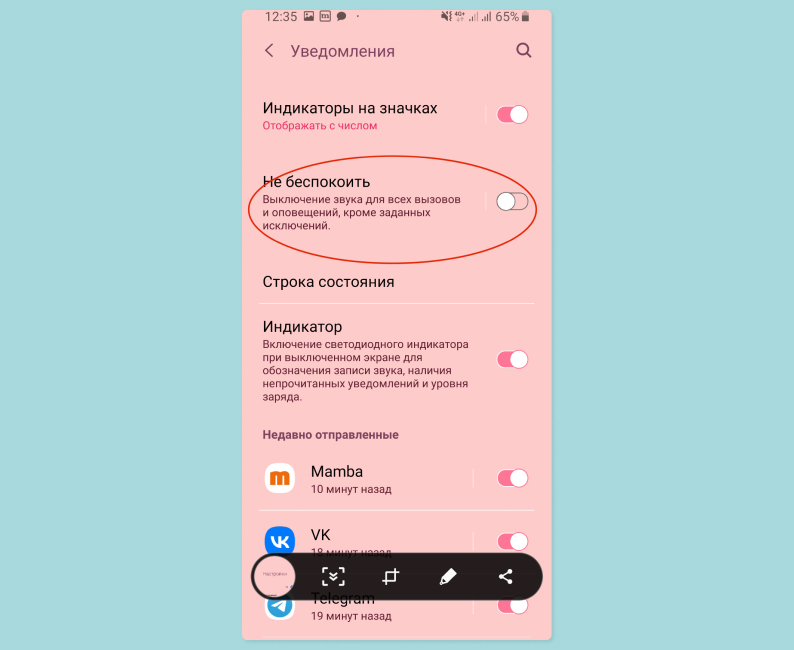
- Přetáhněte posuvník „Povolit podle plánu“ doprava.
- A vyberte „Povolit výjimky“.
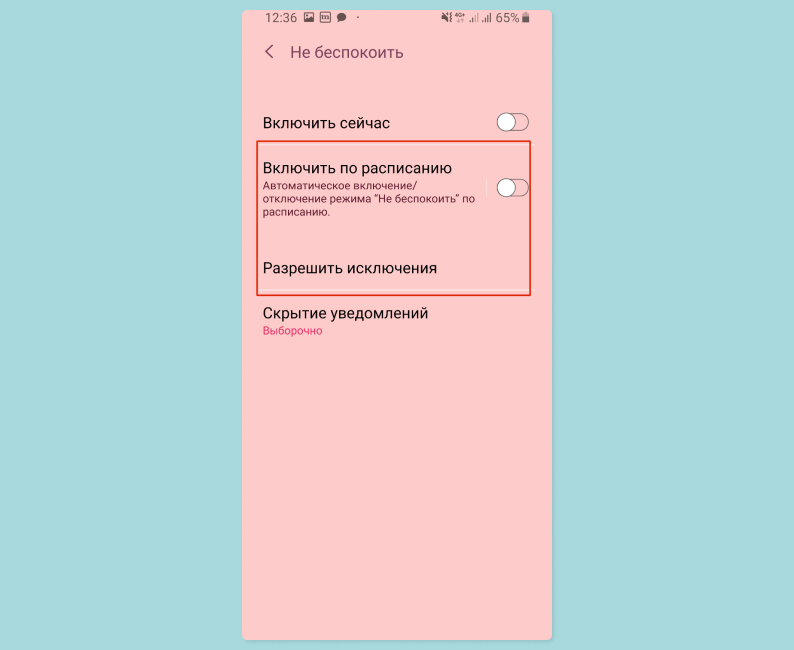
Dříve jsme řekli:

Jak blokovat reklamy na Androidu
Widgety na ploše
Widgety se nejen snadno používají, ale také pomáhají vnést pořádek na domovskou obrazovku vašeho smartphonu.
- Klikněte na úvodní okno a podržte jej, dokud se nezobrazí seznam.
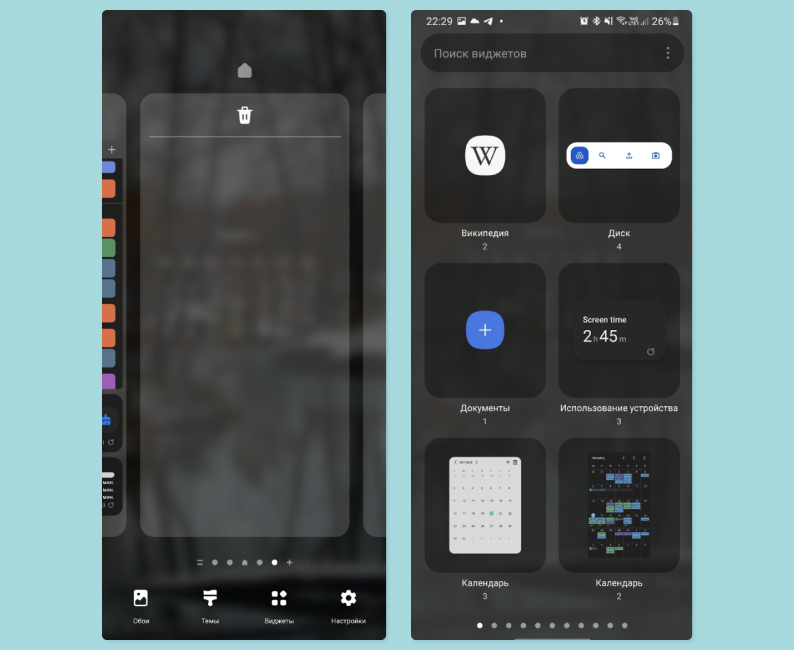
- Přetáhněte potřebnou aplikaci na vhodné místo na obrazovce smartphonu.
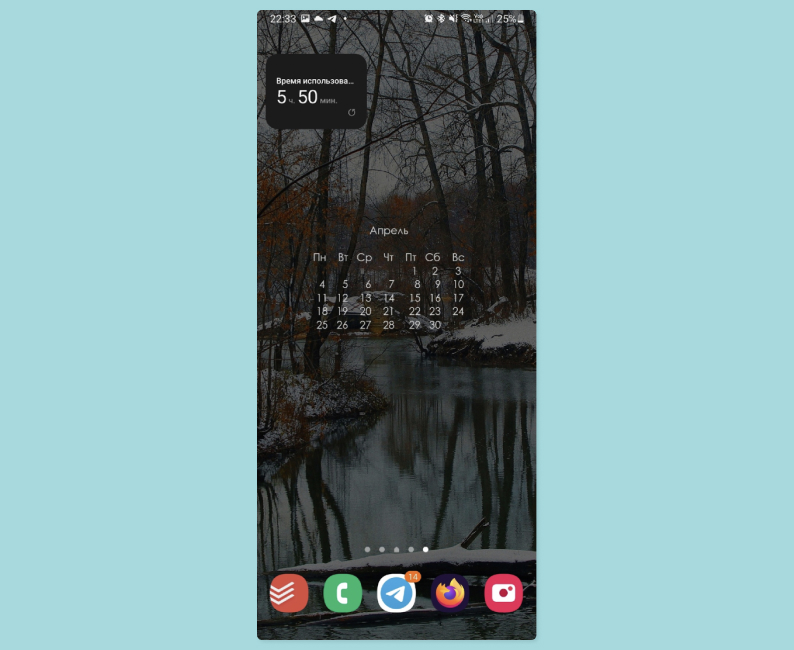
QR kód pro distribuci Wi-Fi
Jsme zvyklí sdílet Wi-Fi síť pomocí hesla. Technologie ale nestojí na místě a QR kódy se stále častěji používají v našem každodenním životě. Majitelé Androidu mohou nyní také poskytovat přístup ke své síti pomocí takových kódů.
- Otevřete Nastavení -> Připojení -> Wi-Fi.
- Vyberte požadovanou síť.
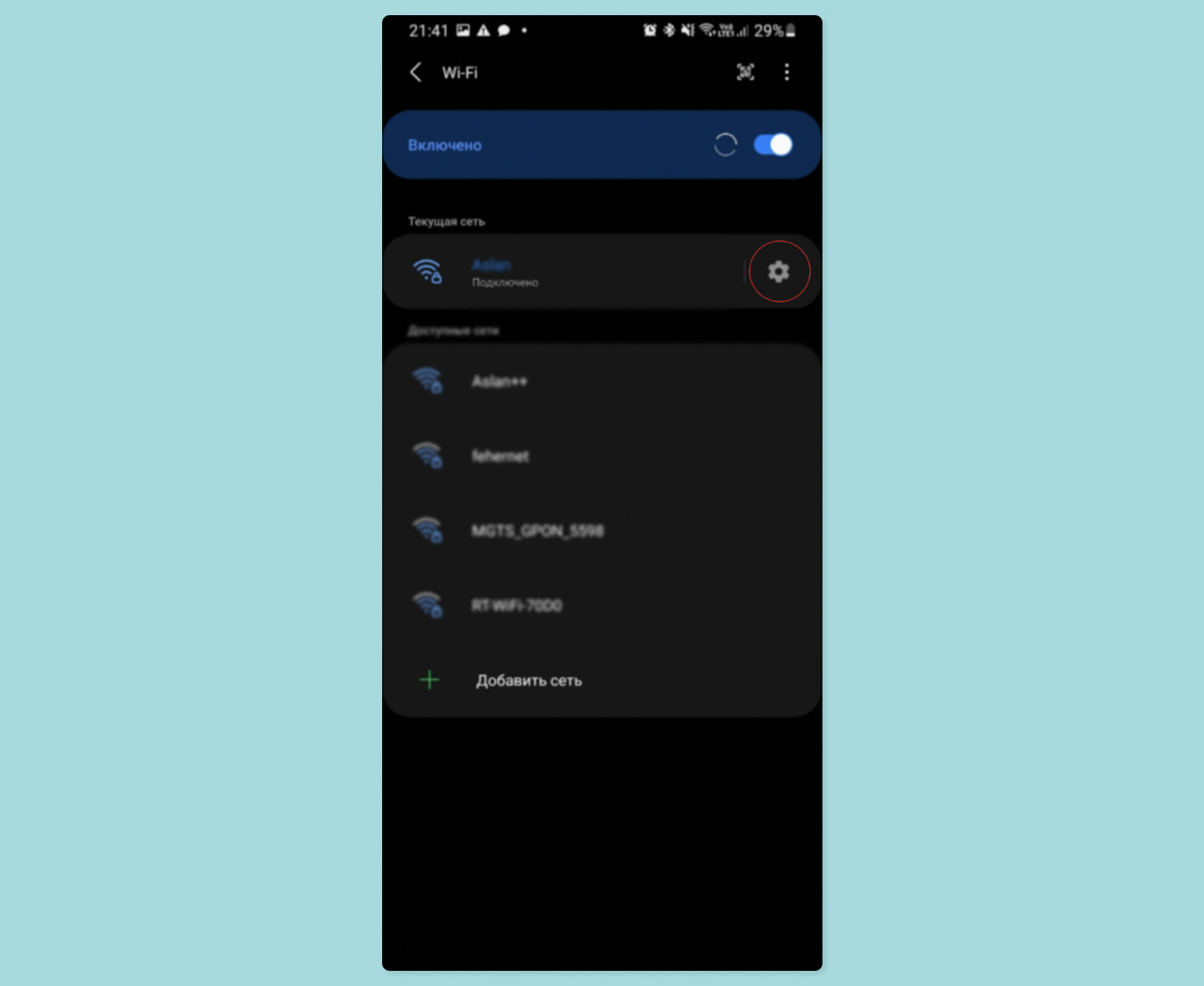
- Kliknutím na „QR Code“ vygenerujete odkaz jako QR kód.
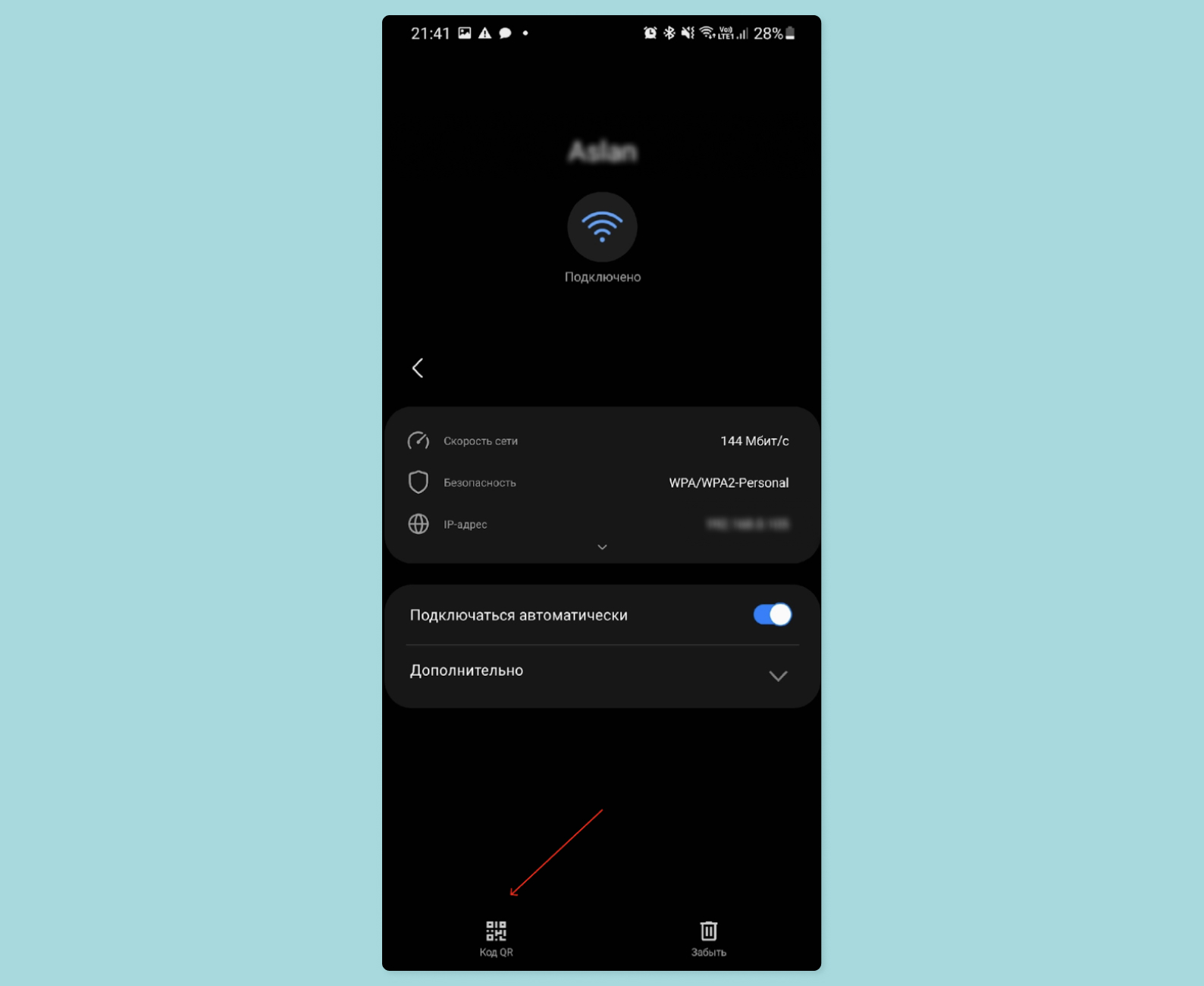
Stačí obrázek ukázat člověku, se kterým chcete sdílet internet, a hned se vám připojí.
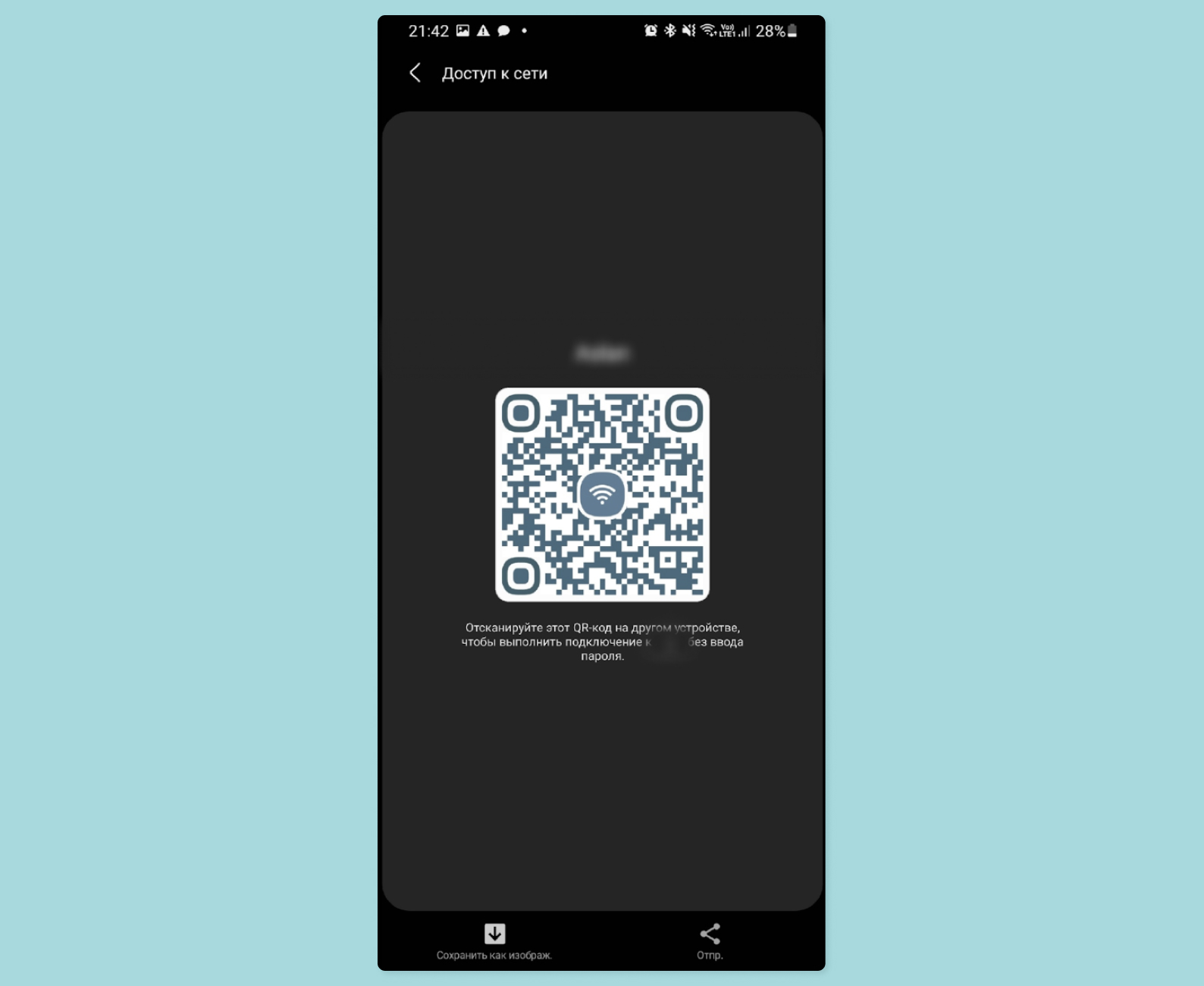
Dříve jsme řekli:

Jak připojit AirPods k smartphonu Android?
Prohlédněte si všechny smartphony Android a vyberte si ten svůj
Chcete se podělit o svůj názor na technologii? Pak napište recenzi produktu do Eldoblogu a získejte až 1000 bonusů za nové nákupy!
